Quando você usa uma pasta de trabalho no navegador, o visualizador baseado na Web exibe os dados que estão armazenados diretamente na pasta de trabalho ou armazenados em uma fonte de dados externa, como em um banco de dados ou em um cubo de processamento analítico online (OLAP). Se a pasta de trabalho que você está usando contém dados de uma fonte de dados externa, você pode atualizar os dados. Esta operação recupera a versão mais recente dos dados, que inclui todas as alterações feitas nos dados desde a última atualização.
O que você deseja fazer?
Saiba mais sobre a atualização de dados
A ilustração a seguir explica o processo básico do que acontece quando você atualiza os dados conectados a uma fonte de dados externa.
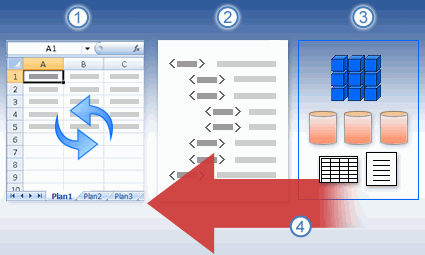
1. o usuário inicia uma operação de atualização para obter os dados mais recentes.
2. a atualização faz uma conexão com a fonte de dados, geralmente salva em um arquivo de conexão que define todas as informações necessárias para acessar e recuperar dados de uma fonte de dados externa.
3. há uma variedade de fontes de dados que você pode acessar, como OLAP, SQL Server, provedores OLEDB e drivers ODBC.
4. a atualização adiciona os dados mais recentes à pasta de trabalho.
Opções do Excel para atualização de dados
Você não pode definir as informações necessárias para conectar uma pasta de trabalho a uma fonte de dados externa enquanto trabalha no navegador. Em vez disso, você precisa abrir a pasta de trabalho no Microsoft Excel 2010 para definir as informações de conexão e outras configurações, como como deseja que os dados sejam atualizados. Quando você define as configurações no Excel 2010, as configurações são preservadas quando você publica a pasta de trabalho em Microsoft SharePoint Server 2010.
A tabela a seguir fornece uma breve descrição das opções de atualização de dados que você pode selecionar quando configurar conexões de dados no Excel.
|
Opção de atualização |
Descrição |
|
Atualizar ao abrir |
O visualizador atualiza automaticamente os dados externos quando abre a pasta de trabalho. |
|
Atualização manual |
Essa opção se aplica somente a tabelas dinâmicas. O usuário atualiza manualmente os dados clicando em atualizar conexão selecionada. |
|
Atualizar todas as conexões |
Esta opção atualiza todas as conexões de dados na pasta de trabalho quando o usuário clica no botão Atualizar todas as conexões . |
|
Atualizar em intervalos regulares |
Esta opção atualiza os dados automaticamente em um intervalo de tempo específico especificado pelo autor da pasta de trabalho. |
Para obter informações específicas sobre como definir conexões para fontes de dados externas em uma pasta de trabalho do Excel, confira conectar-se a (importar) dados externos na ajuda do Microsoft Excel.
Atualizar dados de uma fonte de dados externa
Para atualizar dados de uma fonte de dados externa em uma pasta de trabalho no navegador, siga estas etapas:
-
Abra a pasta de trabalho que contém os dados que você deseja atualizar.
-
Clique no ícone dados na barra de ferramentas.
-
Siga um destes procedimentos:
-
Selecione Atualizar todas as conexões para atualizar todas as conexões de dados na pasta de trabalho
-
Selecione atualizar conexão selecionada para atualizar uma conexão específica para uma tabela dinâmica.










